- ก่อนอื่นเราต้องปิดการทำงานของเจ้าวายร้ายตัวนี้ก่อนะครับ โดยการกดปุ่ม Ctrl + Alt + Del แล้วหาไฟล์ที่ชื่อว่า winlog32.exe หลังจากนั้นให้เลือก End process ไปเลยครับ

- เข้าไปแก้ไข Registry โดยไปที่ Start -> Run พิม regedit แล้วตกลง หลังจากนั้นก็หาคีย์ (winlog32.exe) ที่อยู่ใน
HKEY_CURRENT_USER\Software\Microsoft\Windows\CurrentVersion\Run
HKEY_LOCAL_MACHINE\SOFTWARE\Microsoft\Windows\CurrentVersion\Run
HKEY_CURRENT_USER\Software\Microsoft\Windows\CurrentVersion\Runonce
HKEY_LOCAL_MACHINE\SOFTWARE\Microsoft\Windows\CurrentVersion\RunServices
HKEY_LOCAL_MACHINE\SOFTWARE\Microsoft\Windows\CurrentVersion\RunOnceEx
HKEY_USERS\.DEFAULT\Software\Microsoft\Windows\CurrentVersion\Run
HKEY_USERS\.DEFAULT\Software\Microsoft\Windows\CurrentVersion\Runonce
ถ้าเจอก็ให้ทำการลบทิ้งไปได้ทันทีครับผม เมื่อทำการลบทิ้งเป็นที่เรียบร้อยแล้วก็ให้ทำการ Restart เครื่อง Computer ครับผมเพื่อเข้าสู่ขั้นตอนต่อไปครับ
เมื่อทำการลบทิ้งเป็นที่เรียบร้อยแล้วก็ให้ทำการ Restart เครื่อง Computer ครับผมเพื่อเข้าสู่ขั้นตอนต่อไปครับ - ต่อไปก็เป็นการตามล่าเจ้าตัววายร้ายนี้กันต่อครับโดยการเซ็ตเครื่องของเราให้แสดง Hidden file กันครับก็ให้ทำการเปิด My Computer ขึ้นมาก่อนนะครับ แล้วไปที่เมนู Tools --> Folder Options --> View แล้วมองหา Hidden Files adn Folders เลือก Show Hidden Files and Folders แล้วคลิกเครื่องหมายถูกหน้า Hide extensions for knownfile types กับ Hide protected operating system files (Recommended) ออกครับ แล้วก็ OK

- เข้าไปลบไฟล์ winlog32.exe ที่อยู่ใน ไดร์ C:\Windows\ ออกครับ
- หลังจากนั้นก็ให้กลับไปปิดการแสดง Hidden File ที่เราเคยไปทำไว้ในขั้นตอนก่อนหน้านี้หรืออาจจะเลือกตรงที่ Restore Defaults แล้ว OK ก็เป็นอันเสร็จเรียบร้อยครับ
- หรืออาจให้ง่ายกว่านั้นก็ Downloadโปรแกรม MSN_Worm_Remover.exe จาก http://www.thaicert.org/advisory/alert/msn...orm_Remover.exe
วันจันทร์ที่ 3 กันยายน พ.ศ. 2550
แก้ไวรัส MSN
วันอาทิตย์ที่ 29 กรกฎาคม พ.ศ. 2550
DVD แต่ละประเภทคืออะไร
- DVD5 คือ แผ่น DVD ที่มีความจุเท่ากับ 4.7 Gigabyte (GB) ซึ่งนับได้ว่าเป็นแผ่น DVD ที่มีความจุน้อยที่สุดก็ว่าได้ถ้าเทียบกับแผ่น DVD ประเภทอื่น ๆ แต่ยังไงก็ถือได้ว่ายังคงเป็นแผ่นที่สามารถเก็บได้มากกว่าแผ่น CD หลายเท่านัก เพราะแผ่น CD มาตรฐานนั้นสามารถเก็บได้เพียง 700 Magabyte (MB) DVD5 นั้นจะเก็บข้อมูลแบบหน้าเดียว ชั้นเดียว
- DVD9 คือ แผ่น DVD ที่มีความจุเท่ากับ 8.5 Gigabyte (GB) ซึ่งเป็นแผ่น DVD ที่ใช้เทคโนโลยีในการเขียนแบบ 2 ชั้น (Double Layer) แต่ยังคงอ่านข้อมูลแบบด้านเดียวอยู่เหมือนเดิมแผ่น DVD แบบนี้โดยส่วนใหญ่ที่เห็นกันมากที่สุดก็น่าจะเป็นแผ่นหนังที่เป็นแบบ DVD ซึ่งส่วนใหญ่แล้วเขาจะใช้แผ่น DVD9 กันทั้งนั้นเพราะสามารถเก็บความยาวของหนังที่มีทั้งคุณภาพของภาพและเสียงสูงได้นานถึง 3 ชั่วโมง
- DVD10 คือ แผ่น DVD ที่มีความจุเท่ากับ 9.4 Gigabyte (GB) แผ่นนี้จะมี 2 หน้าที่สามารถอ่านได้ แต่ก็สามารถเขียนได้เพียงแค่ชั้นเดียวเท่านั้น เพียงเท่านี้ผมก็คิดว่ามันก็มากพอที่จะเก็บข้อมูลต่าง ๆ ไว้เพื่อสำรองไว้บ้างในยามฉุกเฉินต่าง ๆ ได้
- DVD18 คือ แผ่น DVD ที่มีความจุเท่ากับ 17 Gigabyte (GB) ซึ่งแผ่น DVD นี้นับได้ว่าเป็นแผ่น DVD ที่สามารถเก็บข้อมูลได้สูงสุดอยู่ในขณะนี้ครับ สามารถอ่านข้อมูลได้ทั้งสองด้านและที่พิเศษมากไปกว่านั้นก็คือสามรถเก็บข้อมูลได้ 2 ชั้น (Double Layer) แต่นั่นก็หมายความว่ายิ่งเก็บข้อมูลได้สูงเพียงไดมันก็ราคายิ่งสูงตามเป็นธรรมดาใช่มั๊ยละครับ
วันนี้ผมหวังว่าหลายคนคงได้ความรู้เรื่อง DVD ไปไม่มากก็น้อยครับผม แล้ววันหน้าผมก็จะนำบทความดี ๆ แบบนี้มาให้ทุกคนได้อ่านประดับความรู้กันอีกนะครับ แล้วเจอกันนะครับ
วันจันทร์ที่ 23 กรกฎาคม พ.ศ. 2550
แก้ไวรัส Hacked by 1BYTE
ลักษณะอาการ
- กระจายเชื้อไปยังทุก Drive และสื่อบันทึกที่มาเชื่อมต่อ เช่น Handy Drive เป็นต้น
- ที่ Title bar ของ Internet Explorer ปรากฎคำว่า Hacked by 1 BYTE
- เปลี่ยนคำสั่งแรกของการเปิด Drive จาก Explor เป็น Auto เพื่อบังคับให้ตัวเชื้อ kerneldrive.exe ทำงาน
- ลบคำสั่ง Folder Options... ออกจาก Windows Explorer
- ไม่สามารถเปิด Task Manager ได้ (Ctrl+Alt+Del)
- พื้นที่ว่างใน Disk จะลดลงเรื่อย ๆ
วิธีการแก้ไข
- วิธีที่ง่ายที่สุดคือ Download โปรแกรม Anti_Hacked By 1BYTE มาก่อน
- หลังจากดาวน์โหลดมาแล้วก็ทำการ Unzip โปรแกรมออกมาก่อน
- เปิดโปรแกรม Anti_Hacked By 1BYTE.exe แล้วกดปุ่ม Search and Destroy หลังจากนั้นโปรแกรมจะขอให้ Restart เครื่อง
- หลังจากการ Restart เครื่อง โปรแกรม Anti_Hacked By 1BYTE จะทำงานโดยอัตโนมัติ (อาจใช้เวลาพอสมควร) ในขั้นตอนสุดท้ายโปรแกรมจะขอให้ Restart เครื่องอีกครั้งเป็นอันสิ้นสุดกระบวนการทำงาน
Download : Anti_Hacked By 1BYTE
แก้ไวรัส Hacked By Godzilla
ลักษณะอาการ
- เครื่องจะไม่สามารถ Double Click เปิดไดร์ฟต่าง ๆ ได้ แต่จะ Click เมาส์ขวาเพื่อเปิดไดร์ฟโดยเลือกเมนู Open หรือ Explorer ได้เพียงอย่างเดียว
- มีข้อความปรากฏบน Title Bar ของ Internet Explorer ว่า “Hacked By Godzilla”
วิธีการแก้ไข
- เข้า My Computer เลือกเมนู Tools --> Folder Options
- ปรากฏไดอะล็อก Folder Options คลิกแท็บ View เลือก Show Hidden files and folders เอาเครื่องหมายถูกในช่องสี่เหลี่ยมหน้า Hide extention… และ Hide protected operating system file ออก แล้ว OK
- กดปุ่ม Ctrl+Alt+Delete ที่คีย์บอร์ด ปรากฏไดอะล็อกบ็อก Windows Task Manager คลิกเลือกแท็บ Processes เลือกเมนู Image Name (เพื่อ sort File) คลิกเลือกไฟล์ wscript.exe ( ทีละตัว ) แล้วคลิกปุ่ม End Process
- เปิด Drive โดยคลิกเม้าส์ขวาเลือก Open ห้าม Double Click แล้วทำลบไฟล์ autorun.inf และ MS32DLL.dll.vbs ออก ทุกไดร์ฟที่มีอยู่ในเครื่องคอมพิวเตอร์หรือ Handy Drive และ Floppy disk (โดยกด Shift+Delete )
- เปิดโฟลเดอร์ C:WINDOWS เพื่อลบไฟล์ MS32DLL.dll.vbs ออก (โดยกด Shift+Delete )
- คลิกปุ่ม Start-->Run แล้วพิมพ์คำสั่ง regedit กดปุ่ม OK
- คลิกเลือก HKEY_LOCAL_MACHINE --> Software --> Current Version --> Run เพื่อลบไฟล์ MS32DLL (โดยการกดปุ่ม Del)
- คลิกเลือก HKEY_CURRENT_USER --> Software --> Microsoft --> Internet Explorer --> Main เพื่อลบไฟล์ที่ Window Title “Hacked by Godzilla” ออก (โดยการกดปุ่ม Del)
- คลิกปุ่ม Start --> Run ปรากฏไดอะล็อกบ็อก Run พิมพ์คำสั่ง msconfig กดปุ่ม OK คลิกแท็บ Startup เอาเครื่องหมายถูกในช่องสี่เหลี่ยมหน้าไฟล์ MS32DLL ออก คลิกปุ่ม Apply คลิกปุ่ม OK และเลือก Exit Without Restart
- เข้า My Computer โดยกาคลิกขวาเลือก Open -->เลือกเมนู Tools --> Folder Options คลิกแท็บ View คลิกถูกในช่องสี่เหลี่ยมหน้า Hide extention… และ Hide protected operating system file แล้ว OK
- หลังจากนั้นก็ Restart เครื่องเป็นอันเสร็จเรียบร้อยแต่ถ้าให้ดีกว่านั้นเพื่อเป็นการป้องกัน เราควรปิดการทำงาน AutoRun ของระบบด้วยก็จะยิ่งดี......
วันเสาร์ที่ 27 มกราคม พ.ศ. 2550
How to install AppServ
Preparing package before install. Download AppServ program from http://www.appservnetwork.com/ you can choose version 2.4.x or 2.5.x. 2.4.x is a Superb stable version work for all user, by the way this version use PHP 4.x because work fine with your old PHP code. 2.5.x is the Rock function. This version provide newest and experimental of Apache, PHP, MySQL.
.:: AppServ Installation Step by Step.
1. Double Click appserv-win32-x.x.x.exe to install AppServ on your computer.
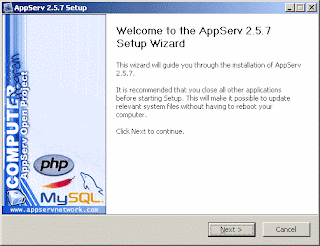
2. License Agreement : AppServ distribution under GNU/GPL License. You must read license agreement before install. If you agree for this license click Next to go to next step. If you not agree click Cancel to cancel install.
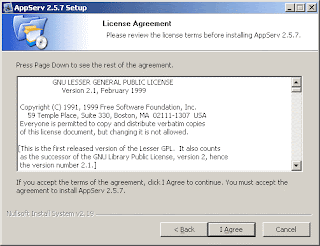 3. Choose Install Location: AppServ default location is C:AppServ. If you need to change destination click Browse botton to change your destination for AppServ program and then click Next to go to next step.
3. Choose Install Location: AppServ default location is C:AppServ. If you need to change destination click Browse botton to change your destination for AppServ program and then click Next to go to next step.
4. Select Components : AppServ default package components it's checked all package. If you need to choose some package to install. You can click at check box.
- Apache HTTP Server is a Web Server.
- MySQL Database is a Database Server.
- PHP Hypertext Preprocessor is a PHP Programming processor.
- phpMyAdmin is a MySQL Database control via WWW.
If you complete choosing it click Next to go next step.
5. Apache Configuration : This screen for specify Apache configure.
Server Name : You must specify Server Name e.g. http://www.appservnetwork.com/.
Admin Email : You must specify Admin Email e.g. root@appservnetwork.com
HTTP Port : You must specify HTTP port for Apache Web Server.

6. MySQL Configuration :
Root Password : You must enger root password for MySQL Database. Default user for this password is root .
Character Sets : Specify for data storage language and collations.
Old Password : If you have problem when you coding PHP code with Old MySQL API. And found error Client does not support authentication protocol requested by server; consider upgrading MySQL client
You must check this option to avoid error.
Enable InnoDB : If you use InnoDB must check this option.

7. Complete AppServ setup : Setup ask for start Apache and MySQL immediately. Click Finish to end this setup and AppServ prompt to use.
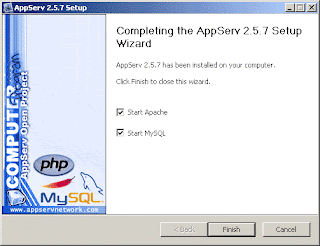 Download : http://www.appservnetwork.com/
Download : http://www.appservnetwork.com/